|
.NET TIPS Windowsアプリケーションでアクセス・キーを割り当てるには?デジタルアドバンテージ2004/09/10 |
 |
|
|
|
Windowsアプリケーションでは、メニュー・バー(=MainMenuコントロール)やコンテキスト・メニュー(=ContextMenuコントロール)などのメニューに対し、[Alt]キー+[A]〜[Z]もしくは数字などのいずれかのキーでメニュー項目にアクセスできる「アクセス・キー」(「ニーモニック」とも呼ばれる)を割り当てることが一般的だ。
また、メニューだけでなく、Windowsフォーム上のButtonコントロールや、Labelコントロールの後に続くコントロール(例えばTextBoxコントロール)などに対し、アクセス・キーを割り当てることも可能だ。
次の画面は、Windowsフォーム上のメニューやコントロールに対し、実際にアクセス・キーを割り当てたものである。
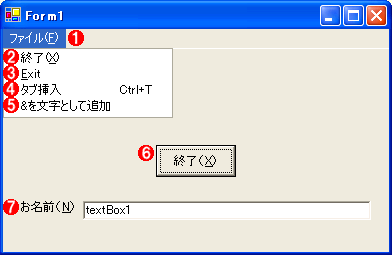 |
|||||||||||||||||||||
| Windowsフォームでのアクセス・キーの設定 | |||||||||||||||||||||
| Windowsフォーム上のメニューやコントロールに対し、[Alt]キー+[A]〜[Z]や数字などのいずれかのキーでメニュー項目にアクセスできる「アクセス・キー」(「ニーモニック」とも呼ばれる)を割り当てた画面。実際にアクセス・キーを割り当てるには、コントロールのTextプロパティに対して設定する文字列の中にある「A」〜「Z」のアルファベット文字(基本的に大文字)の前にアンパサンド(&)を追加することで実現できる。 | |||||||||||||||||||||
|
実際にアクセス・キーを割り当てるには、コントロールのTextプロパティに対して設定する文字列の中にある「A」〜「Z」のアルファベット文字(基本的に大文字)の前にアンパサンド(&)を追加する。アクセス・キー割り当ての具体例と、それにより実現される結果は、上の画面とその説明を参考にしてほしい。
なお、LabelコントロールのUseMnemonicプロパティをfalseに設定すれば(デフォルトはtrueとなっている)、Labelコントロールのアンパサンド(&)をアクセス・キーとしてではなく、「&」という文字として認識させることもできる(つまり上記の画面の説明にあるように、「&&」としなければならなかったのを、そのまま「&」と記述できるようになる。標準のアクセス・キーを使いたくないようなケースで役立つ機能だ)。![]()
| カテゴリ:Windowsフォーム 処理対象:キーボード 使用ライブラリ:MainMenuコントロール 使用ライブラリ:ContextMenuコントロール 使用ライブラリ:MenuItemクラス(System.Windows.Forms名前空間) 使用ライブラリ:Buttonコントロール 使用ライブラリ:Labelコントロール 使用ライブラリ:TextBoxコントロール |
|
||||||||||||||||
| 「.NET TIPS」 |
| 更新履歴 | |||||
|
Insider.NET フォーラム 新着記事
- 第2回 簡潔なコーディングのために (2017/7/26)
ラムダ式で記述できるメンバの増加、throw式、out変数、タプルなど、C# 7には以前よりもコードを簡潔に記述できるような機能が導入されている - 第1回 Visual Studio Codeデバッグの基礎知識 (2017/7/21)
Node.jsプログラムをデバッグしながら、Visual Studio Codeに統合されているデバッグ機能の基本の「キ」をマスターしよう - 第1回 明瞭なコーディングのために (2017/7/19)
C# 7で追加された新機能の中から、「数値リテラル構文の改善」と「ローカル関数」を紹介する。これらは分かりやすいコードを記述するのに使える - Presentation Translator (2017/7/18)
Presentation TranslatorはPowerPoint用のアドイン。プレゼンテーション時の字幕の付加や、多言語での質疑応答、スライドの翻訳を行える
|
|




